-
![]() Windows向けデータ復旧
Windows向けデータ復旧
- Data Recovery Wizard Free購入ダウンロード
- Data Recovery Wizard Pro 購入ダウンロード
- Data Recovery Wizard WinPE購入ダウンロード
- Partition Recovery購入ダウンロード
- Email Recovery Wizard購入ダウンロード
- おまかせデータ復旧サービス
概要:
バトルフィールド6がPCでクラッシュするのはなぜ?起動時やプレイ中に突然落ちる原因を詳しく解説し、信頼できる4つの対処法を紹介します。手順付きの解決策に加え、コミュニティで実際に効果が確認されたヒントも掲載しています。
ついにバトルフィールド6がリリースされ、ファンたちは再び大規模な戦闘に飛び込めることに大興奮!…のはずが、多くのPCプレイヤーから「クラッシュする」という厄介な問題が報告されています。起動時にランダムにフリーズしたり、戦闘の真っ最中でデスクトップに戻ってしまったりと、深刻な不具合が起きており、ゲームフォーラムでも大きな話題になっています。
私たちは数多くのプレイヤー報告を分析し、複数の対処法を検証しました。その結果、Windowsを再インストールしたり、進行状況を失ったりすることなく、PC版バトルフィールド6のクラッシュ問題を解決する方法を見つけました。
この記事が役に立ったと思ったら、ぜひシェアして他のプレイヤーも助けてあげてください。
対処法を試す前に、まずWindowsが最新の状態にアップデートされているか、そしてNVIDIA・AMD・Intelいずれかの最新のグラフィックドライバーがインストールされているかを確認してください。それが完了したら、以下の方法を順番に試して、PC版バトルフィールド6のクラッシュ問題を解決していきましょう。
バトルフィールド6をWindowsのPCで正しく起動・プレイするには、セキュアブートが有効になっている必要があります。セキュアブートが無効になっていたり、システムがレガシーのMBRパーティション形式を使用している場合、バトルフィールド6が起動に失敗したり、初期化中にクラッシュしたり、またはアンチチートの確認エラーが繰り返し発生することがあります。そのため、PCでバトルフィールド6をスムーズにプレイするには、セキュアブートを有効にする必要があります。
セキュアブートを有効にする前に、以下の3つの前提条件を確認しておきましょう:
GPT形式かMBR形式かを確認する手順は以下の通りです:
「ディスクの管理」を開く → システムディスクを右クリック → 「プロパティ」を選択 → 「ボリューム」タブをクリック → 「パーティションのスタイル」がGPTかどうかを確認します。
もしシステムディスクがまだMBR形式であれば、EaseUS Partition Master を使えばデータを失うことなく簡単にGPT形式へ変換できます。このソフトはワンクリックでMBRからGPTへの変換機能を提供しており、Windowsの再インストールやドライブの初期化を行わずに安全に切り替えることができます。
セキュアブートを有効にするためにMBRをGPTへ変換する手順:
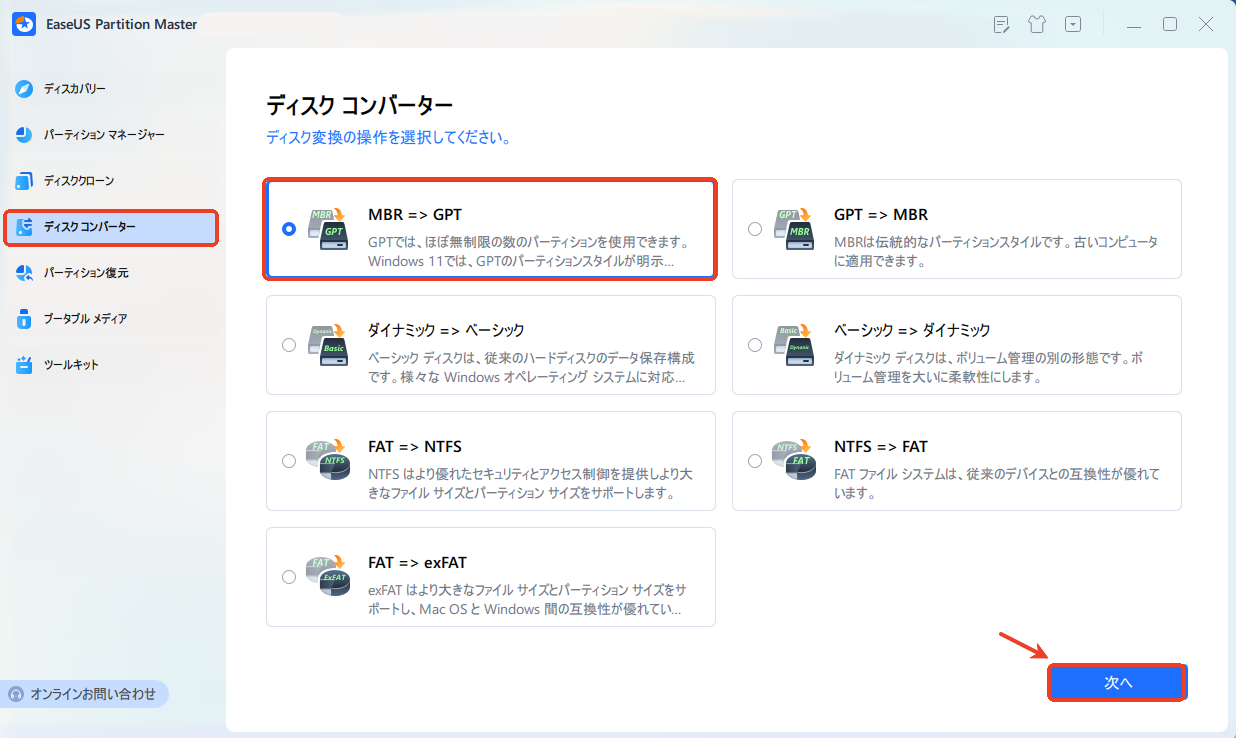
すべての前提条件を確認できたら、以下の手順でセキュアブートを有効にしましょう:
※:BIOSの画面はメーカー(例:ASUS、MSI、Dell、HP)によって異なる場合があります。設定方法がわからない場合は、ご使用のPCブランドの公式サポートページで「セキュアブートの設定方法」をご確認ください。
プレイ中にランダムでクラッシュが発生する原因として、ゲームファイルの破損や不足が考えられます。使用しているプラットフォーム(Steam、EA App、Epic Games)でバトルフィールド6のファイルの整合性を確認することで、この問題を修正できる場合があります。
Steamをお使いの場合:
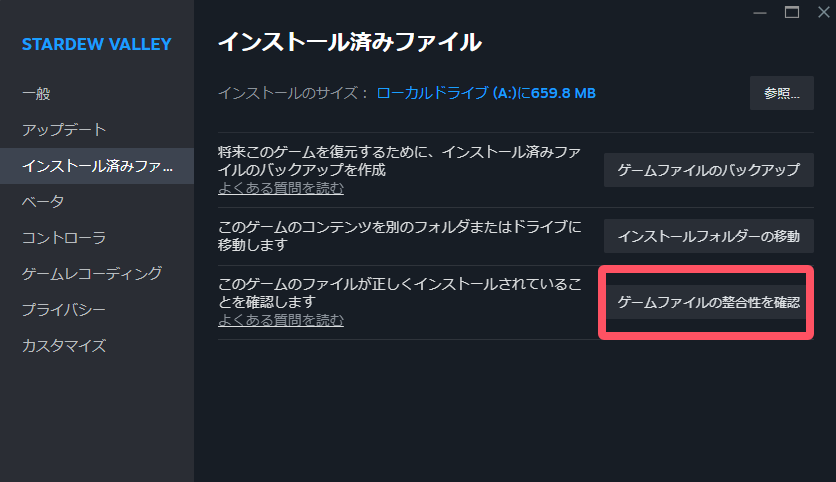
バトルフィールド6をEA Appからインストールした場合は、たとえファイルの整合性を確認していても、「修復」機能を使用することをおすすめします。この「修復」機能は、より深いレベルでファイルのチェックを行い、起動エラーや読み込み時のクラッシュなどの問題を解決するのに効果的です。
PCでバトルフィールド6のクラッシュを修正するために「修復」機能を使う手順:
この投稿をシェアして、バトルフィールド6の起動時にクラッシュに悩んでいる他のプレイヤーの助けにもなりましょう。
これまでの対処法で改善しない場合は、バトルフィールド6を一度完全にアンインストールしてから再インストールする「クリーンインストール」が必要かもしれません。キャッシュの残留や、破損したインストールデータが原因でクラッシュが継続して発生することがあります。
EA Appでバトルフィールド6をアンインストールする手順:
コントロールパネルを使ってバトルフィールド6をアンインストールする方法:
アンインストール後は、以下の残存フォルダも手動で削除するのを忘れずに:
その後、パソコンを再起動してから、EA AppまたはSteamからバトルフィールド6を再インストールしてください。
再インストール後にクラッシュの問題が解消されているか確認しましょう。
バトルフィールド6のクラッシュは、セキュアブートに対応していない、ゲームファイルの破損など、さまざまな原因によって発生します。上記の手順を実行することで、原因を素早く特定し、安定したプレイ環境を取り戻すことができます。
もしパーティション形式が適切でないためにセキュアブートを有効にできない場合は、EaseUS Partition Masterを使うことで、データを失わずにMBRからGPTへの変更が安全に行えるのでおすすめです。
今後もアップデートにより状況が変わる可能性があるため、コミュニティの情報に注目しておきましょう。当ガイドも、Redditなどで確認された新しい対処法や修正パッチにあわせて随時更新していきます。
1.なぜバトルフィールド6はそんなに頻繁にクラッシュするのか?
バトルフィールド6で頻繁にクラッシュが起きる主な原因は、システムの互換性の問題、セキュアブートが有効になっていない、グラフィックドライバーが古い、またはゲームファイルの破損などが考えられます。
EAは公式に、チート対策としてセキュアブートとTPM 2.0の利用を必須としています。そのため、レガシーBIOSやMBRモードのまま起動しているシステムでは、ゲームが起動できなかったり、プレイ中にクラッシュしてしまうことがあります。
そのほかにも、GPUドライバーの競合、DiscordやGeForce Experienceなどのオーバーレイ機能、さらにはオーバークロックによる不安定性などもクラッシュの原因になり得ます。
2.ゲームが頻繁にクラッシュするのはどういう意味ですか?
ゲームが繰り返しクラッシュする場合、通常はゲームエンジンやシステム環境に回復不能なエラーが発生していることを示しています。
主な原因としては、以下のようなものが考えられます:
バトルフィールド6の場合、特にセキュアブートとUEFIの要件を満たしていないことや、インストールデータの不完全さが原因であることが多いです。クリーンな再インストールや「修復」機能の実行で、こうした問題の多くは解消できます。
3.現在、バトルフィールド6はプレイできますか?
はい。バトルフィールド6は公式にリリースされており、現在プレイ可能です。EA App、Steam、またはEpic Gamesを通じてアクセスできます。ただし、快適にプレイするためには、PCが必要最低限のシステム要件を満たしており、セキュアブートが有効になっていることが条件です。これらを満たしていない場合、ゲームが起動しない可能性があります。
Windowsが最新の状態にアップデートされているか、グラフィックドライバーが最新か、またインストール後にゲームファイルの整合性を確認しておくことも、起動エラーやクラッシュを防ぐために重要です。
高機能なディスク管理

Partition Master Professional
一番使いやすいディスク管理ソフトで、素人でもディスク/ パーティションを自由に変更できます!